小米手机怎么设置密码
手机设置密码的方法有多种,以下是详细介绍:

数字密码设置
- 进入设置界面:解锁小米手机后,在桌面找到并点击“设置”图标,在设置菜单中,滚动查找并点击“安全与隐私”选项。
- 查找锁屏密码设置选项:在“安全与隐私”界面中,点击“锁屏密码”或“屏幕密码”选项(不同系统版本可能略有差异)。
- 选择密码类型:系统会提示你选择密码类型,这里选择“数字密码”。
- 输入密码:按照提示输入你想要设置的数字密码,一般要求输入两次以确认,注意密码要牢记,且避免设置过于简单容易被猜到的数字组合,如生日、电话号码等。
- 完成设置:输入完成后,点击“确定”或“完成”按钮,数字密码就设置成功了。
图案密码设置
- 进入设置界面:同数字密码设置的第一步,打开“设置”应用程序,进入“安全与隐私”选项。
- 查找锁屏密码设置选项:点击“锁屏密码”或相关密码设置选项。
- 选择密码类型:在选择密码类型时,点击“图案密码”。
- 绘制图案:在屏幕上通过连接九个点来绘制你想要的图案密码,同样需要绘制两次以确认,绘制时要注意图案的准确性和复杂性,尽量避免过于简单的图案。
- 确认设置:绘制完成后,点击“确定”或“完成”,图案密码就设置好了。
混合密码设置
- 进入设置界面:打开“设置”,进入“安全与隐私”。
- 查找锁屏密码设置选项:点击相应的密码设置选项。
- 选择密码类型:选择“混合密码”,这种密码类型可以包含数字、字母、符号等组合。
- 输入密码:输入你设定的混合密码,两次确认后即可完成设置,混合密码的安全性相对较高,但也要确保自己能够记住。
添加指纹密码(以支持指纹识别的小米手机为例)
- 进入设置界面:打开“设置”应用程序,进入“安全与隐私”选项。
- 查找指纹设置选项:在“安全与隐私”界面中,点击“指纹识别”或“指纹管理”选项。
- 录入指纹:按照系统提示,将手指放在手机的指纹识别区域,然后抬起手指,重复多次,直到系统提示指纹录入成功,需要录入同一手指的不同角度和位置,以提高识别准确率。
- 设置指纹密码功能:在指纹管理界面中,找到“指纹解锁”或“指纹用于解锁屏幕”等选项,将其开启,这样,你就可以使用指纹来解锁手机了,部分小米手机还支持使用指纹进行支付等操作,你可以根据需要进行相关设置。
设置人脸解锁(以支持人脸解锁的小米手机为例)
- 进入设置界面:打开“设置”应用程序,进入“安全与隐私”选项。
- 查找人脸解锁设置选项:在“安全与隐私”界面中,点击“人脸解锁”或“人脸数据管理”选项。
- 录入人脸信息:按照系统提示,将脸部对准手机屏幕,进行人脸信息的录入,在录入过程中,可能需要转动头部、眨眼睛等操作,以确保系统能够准确识别你的面部特征。
- 设置人脸解锁功能:录入完成后,在人脸解锁设置界面中,开启“人脸解锁”选项,有些手机还可以设置人脸解锁的使用场景,如仅用于解锁屏幕或同时用于支付等操作,你可以根据自己的需求进行选择。
| 设置类型 | 具体步骤 | 注意事项 |
|---|---|---|
| 数字密码 | 进入设置 安全与隐私 锁屏密码 选择数字密码 输入并确认 | 避免简单数字组合 |
| 图案密码 | 进入设置 安全与隐私 锁屏密码 选择图案密码 绘制并确认 | 图案别太简单 |
| 混合密码 | 进入设置 安全与隐私 锁屏密码 选择混合密码 输入并确认 | 确保能记住 |
| 指纹密码 | 进入设置 安全与隐私 指纹识别 录入指纹 开启指纹解锁 | 录入多角度指纹 |
| 人脸解锁 | 进入设置 安全与隐私 人脸解锁 录入人脸 开启人脸解锁 | 按提示完成录入 |
小米手机设置密码的方法多样,你可以根据自己的需求和喜好选择适合自己的密码类型和解锁方式,为了保障手机的安全,建议定期更换密码,并注意保护好自己的密码信息,避免泄露给他人。
FAQs
问题1:忘记小米手机锁屏密码怎么办? 解答:如果忘记了小米手机的锁屏密码,可以尝试以下方法,通过之前设置的小米账号和密码在锁屏界面进行登录尝试解锁,如果绑定了手机号或邮箱,可以通过找回密码的方式来重置密码,若上述方法都无法解决问题,可能需要通过刷机等较为复杂的操作来恢复手机的使用,但刷机会导致手机内的数据全部丢失,所以平时一定要备份好重要的数据。
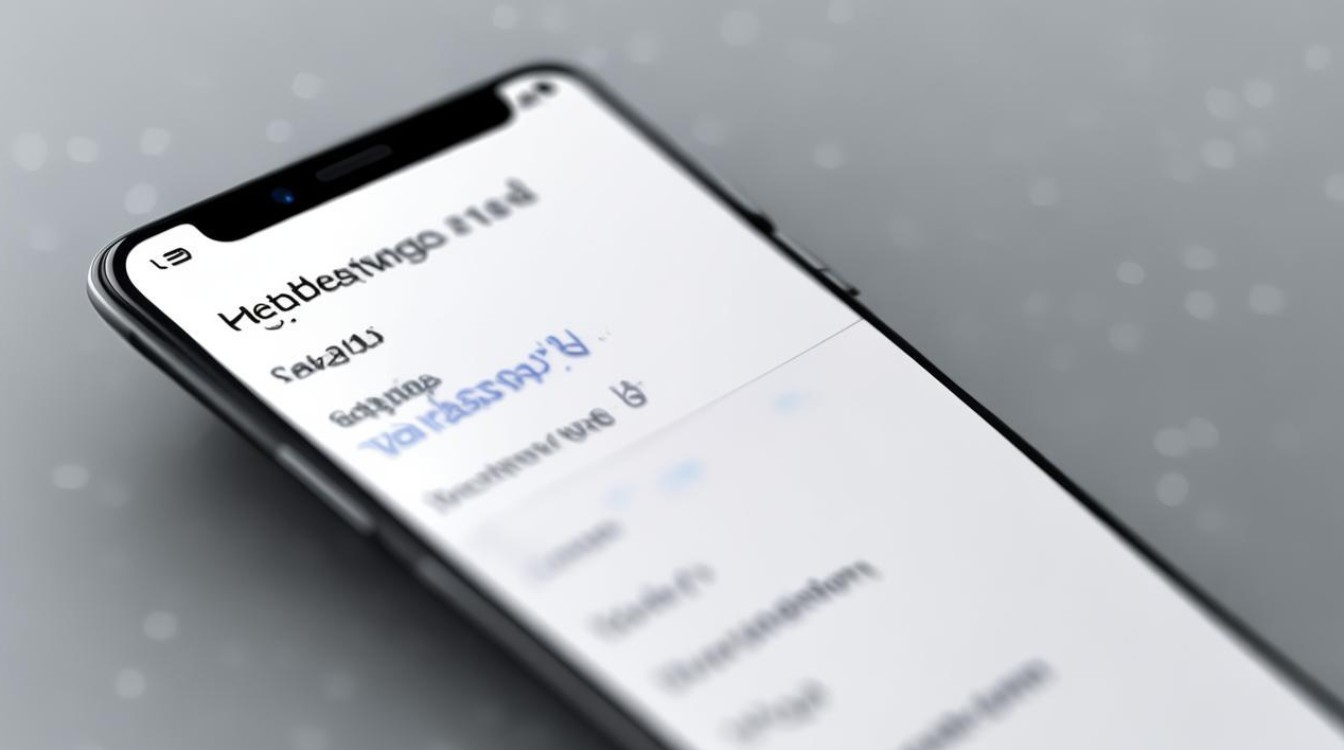
问题2:小米手机设置密码时提示密码强度不够怎么办? 解答:当设置密码时提示密码强度不够,说明当前设置的密码安全性较低,此时可以尝试增加密码的长度,或者使用更复杂的字符组合,如数字、字母、符号混合使用,对于数字密码,不要使用简单的递增或递减数字序列;对于图案密码,不要使用过于简单易猜的图案;
版权声明:本文由环云手机汇 - 聚焦全球新机与行业动态!发布,如需转载请注明出处。












 冀ICP备2021017634号-5
冀ICP备2021017634号-5
 冀公网安备13062802000102号
冀公网安备13062802000102号